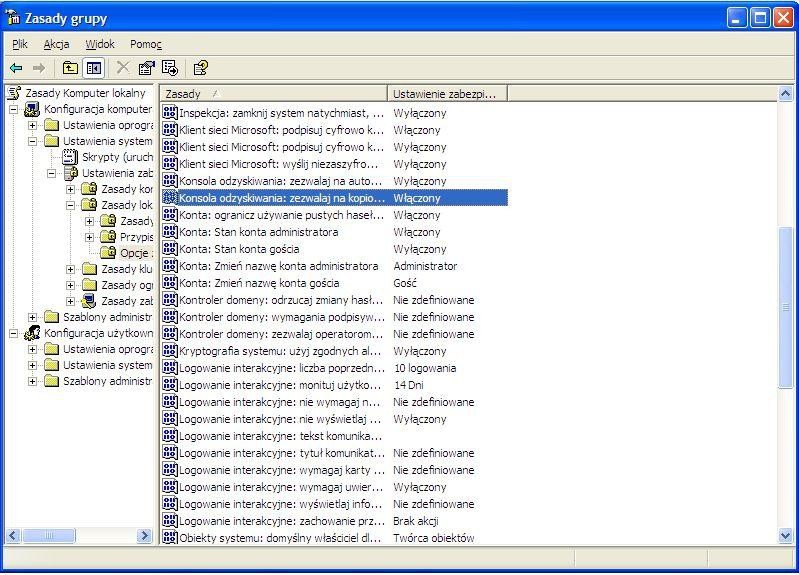Windows XP Home
W celu uruchomienia edytora Rejestru wybieramy polecenie »Start | Uruchom«, wpisujemy »regedit«, po czym klikamy przycisk »OK«. Następnie przechodzimy do klucza »HKEY_LOCAL_MACHINESoftwareMicrosoftWindows NTCurrent VersionSetupRecoveryConsole« i za pomocą komendy »Edycja | Nowy | Wartość DWORD« tworzymy wpis »SetCommand« z typem danych »REG_DWORD«. Po dwukrotnym kliknięciu myszą utworzonego wpisu zmieniamy »Dane wartości« na »1«. Gdy zajdzie taka potrzeba, ponownie wyłączymy funkcję, zmieniając wartość na »0«. Teraz zamykamy edytor Rejestru. W przyszłości po uruchomieniu komputera z konsolą odzyskiwania uzyskamy niezbędne prawa za pośrednictwem poleceń »SET«:
SET AllowAllPaths = True
SET AllowWildCards = True
SET AllowRemovableMedia = True
SET NoCopyPrompt = True
Wpisane w tej kolejności komendy zezwalają na dostęp do wszystkich ścieżek, wykorzystanie masek, dostęp do mediów wymiennych oraz kopiowanie bez dodatkowego potwierdzenia.
Windows XP Professional
Wybieramy polecenie »Start | Uruchom«, wpisujemy »gpedit.msc« i klikamy »OK«. Uruchomiony zostanie edytor zasad grupy. W sekcji »Zasady Komputer lokalny | Konfiguracja komputera | Ustawienia systemu Windows | Ustawienia zabezpieczeń | Zasady lokalne | Opcje zabezpieczeń« dwukrotnie klikamy – w celu edycji – wpis »Konsola odzyskiwania: zezwalaj na kopiowanie na dyskietkę oraz dostęp do wszystkich dysków i folderów«. Stan opcji zmieniamy na »Włączone«, po czym zatwierdzamy zmianę, klikając kolejno przyciski »Zastosuj« oraz »OK«.